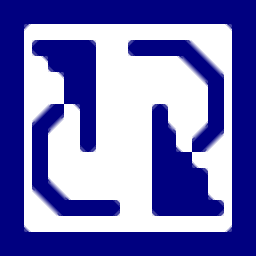
MP3 WAV Converter(MP3与WAV转换器)
v4.15 免费版- 软件大小:2.45 MB
- 更新日期:2021-01-13 13:59
- 软件语言:英文
- 软件类别:音频转换
- 软件授权:免费版
- 软件官网:待审核
- 适用平台:WinXP, Win7, Win8, Win10, WinAll
- 软件厂商:

软件介绍 人气软件 下载地址
MP3 WAV Converter是一款支持将批处理的MP3文件转换为WAV格式文件以进行CD刻录的理想的多合一工具,用户可以将您喜欢的WAV文件的旧集合转换为节省空间的压缩MP3格式,此工具非常有用,它本身就是一个出色的MP3播放器和WAV播放器,界面凉爽,易于使用,最大吞吐量,出色的输出质量,批量转换功能,播放和转换列表自动保存,当然还提供技术支持和帮助;该程序软件可在任何Windows平台上运行;系统为所有注册用户开发了一个新的免费复制CD Ripper,可帮助用户将cd翻录为wav,将CD转换为mp3!
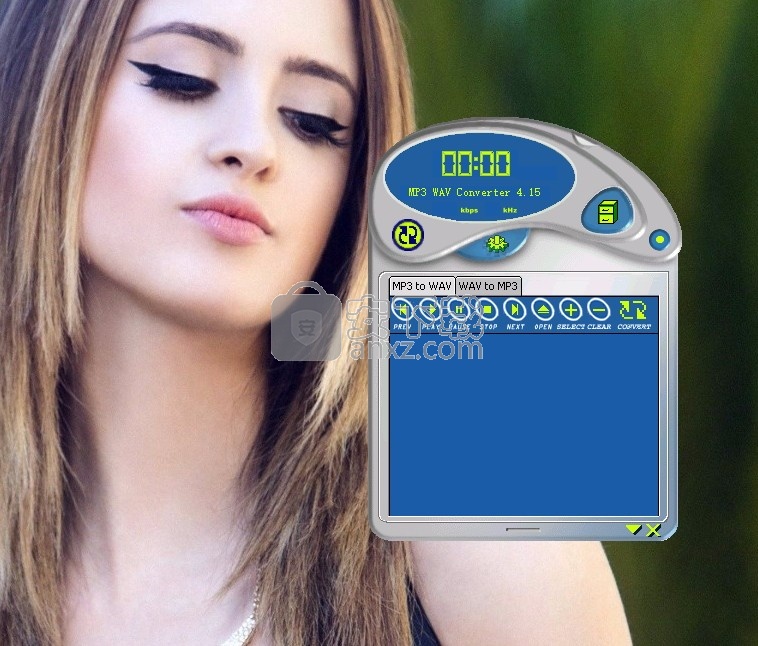
软件功能
有吸引力的编码器/解码器接口。
MP3到WAV和WAV到MP3的转换功能易于使用。
支持MP3到WAV和WAV到MP3批处理。
将MP3转换为“准备刻录”的CD质量WAV文件格式。
自动将MP3标准化为一致的音量。
MP3到WAV格式的转换快速且质量很高。(比以前的版本增加120%)。
WAV到MP3格式的转换速度很快,并保留了高水平的CD音频质量。(比以前的版本增加150%)。
比Blade编码器更快,并产生质量更好的最终产品。
软件特色
MP3到WAV转换器不仅是一流的MP3到WAV和WAV到MP3转换器,而且还是一款非常出色的MP3 / WAV播放器。
支持批量播放MP3和WAV文件。
支持播放和转换列表自动保存功能,可以随时完成。
支持拖放功能。
这个程序易于使用,速度快,没有mp3不能转换为wave
如果该程序具有所有功能,那么曾经有mp3的CD刻录机程序无法接受,
这是最方便,最稳定的编码器。
转换的难易程度很难被击败,到目前为止,声音质量和归一化功能都非常出色。
简单,创新的产品,不会崩溃,用户友好的音频软件世界中推出了一款可靠,易于使用的产品。
安装步骤
1、用户可以点击本网站提供的下载路径下载得到对应的程序安装包
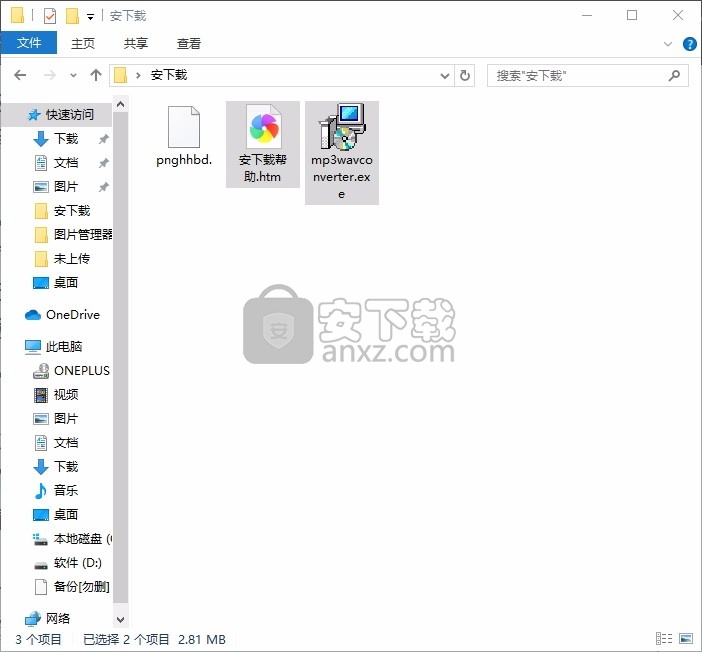
2、只需要使用解压功能将压缩包打开,双击主程序即可进行安装,弹出程序安装界面
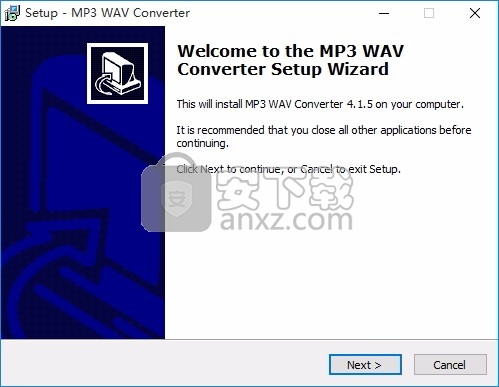
3、同意上述协议条款,然后继续安装应用程序,点击同意按钮即可
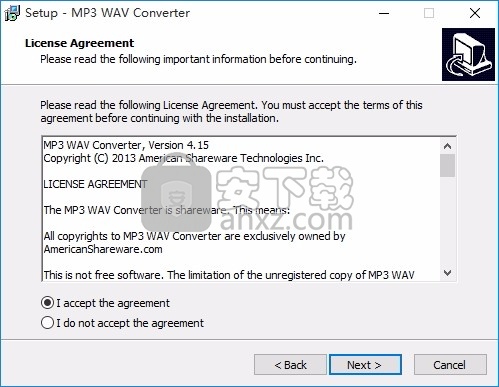
4、可以根据自己的需要点击浏览按钮将应用程序的安装路径进行更改
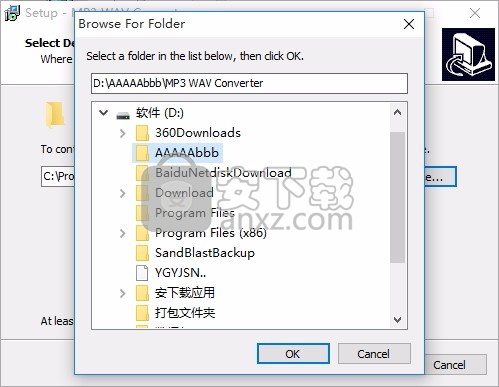
5、弹出以下界面,用户可以直接使用鼠标点击下一步按钮
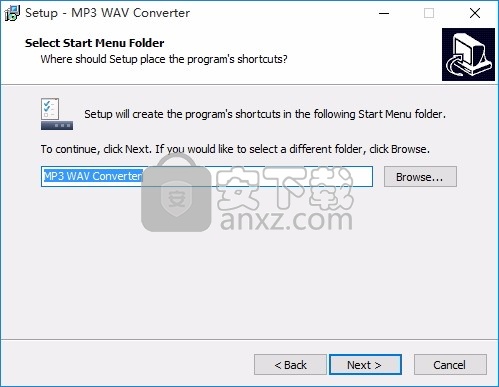
6、桌面快捷键的创建可以根据用户的需要进行创建,也可以不创建
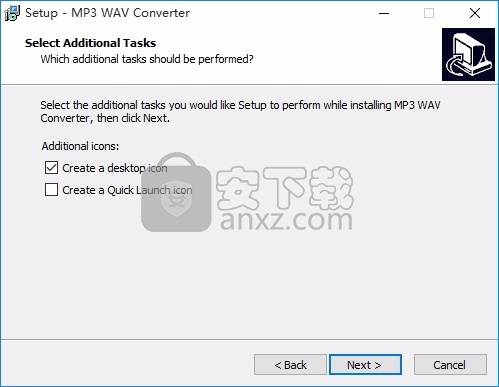
7、现在准备安装主程序,点击安装按钮开始安装
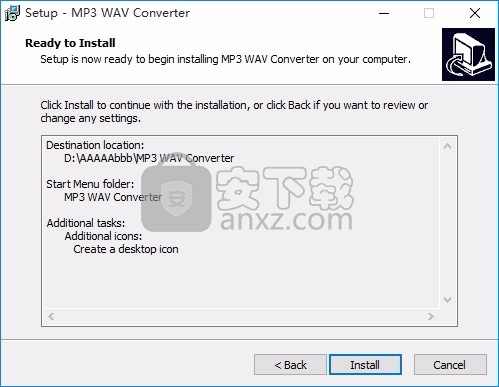
8、根据提示点击安装,弹出程序安装完成界面,点击完成按钮即可
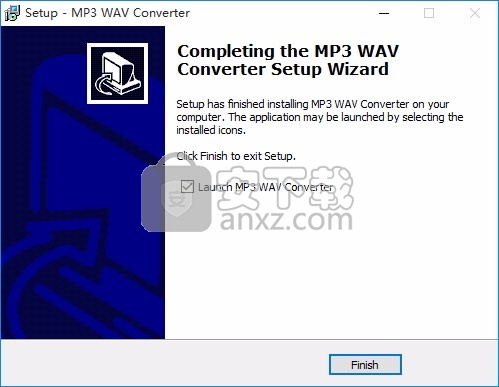
使用教程
什么可以MP3 WAV转换器做
MP3 WAV转换器帮你批MP3格式转换为WAV格式燃烧到光盘上,将WAV文件格式转换成MP3文件格式听你最喜欢的WAV但在较小的MP3格式,它只是一个很酷的MP3播放器,波的球员。
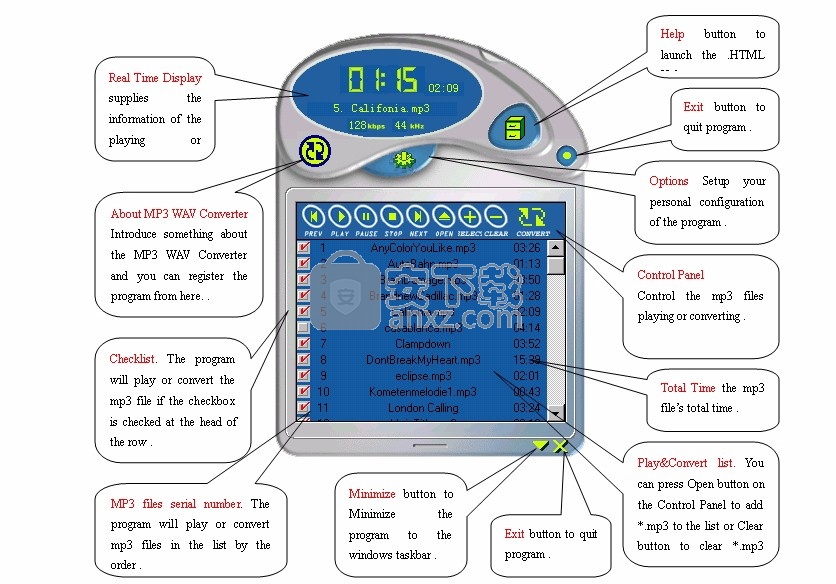
选择转换MP3到WAV模式或转换WAV到MP3模式
按“mp3towav”键选择mp3到wav模式(默认模式),在该模式下可以播放mp3文件,也可以将mp3文件转换为wav文件。
按“wavtomp3”键选择wav转mp3模式,在该模式下可以播放wav文件或将wav文件转换为mp3文件。
添加MP3文件到播放和转换列表转换MP3到wav
在mp3到wav模式下,按打开按钮添加mp3文件,你想转换成波文件到播放和转换列表(允许多选)。按下选择按钮可以检查播放和转换列表中的所有MP3文件,按下清除按钮可以清除选定的文件,清除未选中的文件,清除所有的文件,清除所有未选中的文件,您可以单击行选中或取消选中复选框。
播放MP3文件
在mp3到wav模式下,按“播放”键播放mp3文件(允许循环播放)。
转换MP3文件到波文件
在mp3到wav模式下,按转换按钮转换mp3文件到波文件(允许批量转换)
添加波浪文件到播放&转换列表转换wav到mp3
在wav到mp3模式下,按打开按钮添加你想转换成mp3文件的波文件到播放和转换列表(允许多选)。按下选择键可以选中播放和转换列表中的所有wave文件,按下清除键可以清除选中的文件,清除未选中的文件,清除所有的文件,取消选中所有的文件,并且你可以单击行来选中或取消选中复选框。
播放波文件
在wav转mp3模式下,按“播放”键播放波文件(允许循环播放)。
转换波浪文件到MP3文件或转换
在wav到mp3模式下,按转换按钮转换波文件到mp3文件(允许批量转换)
注册和对
点击about输入您的注册名称,注册代码和查看软件关于。
修改选项
按option更改我们的默认选项。
循环比赛
按序列号播放mp3或wave文件,在最后一个mp3文件的末尾将重播第一个文件。
播放文件时,完成转换
如果你想在转换完成后播放mp3或wave文件,请检查这个。
在覆盖现有文件之前提示
如果选中此选项,MP3 WAV转换器将询问您是否要覆盖任何正在转换的MP3或wave文件。例如,如果你已经转换了“demo”。mp3”到“演示。当你重新转换时,一个对话框会确认是否要覆盖它。通过删除此复选框,它将始终覆盖,并且不会麻烦地提示您。
在转换完成后打开一个decode或encode目录
当你转换时会打开一个解码或编码目录时请检查这个。
字体颜色
改变前字体颜色的播放和转换列表自己。
将输出文件保存在输入目录中。
将输出文件保存在与输入目录相同的目录中进行转换。
解码目录
选择存储所有解码波的目录。按“浏览”,会出现一个浏览目录的对话框,让你找到并选择一个新的目录。如果您在解码过程中更改了目录,它将在下一个mp3开始解码时生效。解码的默认目录是工作路径+ "\Wave文件\"。
编码目录
选择存储所有经过编码的mp3的目录。按“浏览”,会出现一个浏览目录的对话框,让你找到并选择一个新的目录。如果您在编码过程中更改了目录,它将在下一个wav开始编码时生效。默认的编码目录是“工作路径+”\Mp3文件\”。
指定将WAV转换为MP3的比特率频率通道
选择输出mp3文件的质量。更高的比特率采样和通道意味着更高的质量,但具有更大的文件大小。
默认:128 kbps 44.1 KHz立体声
指定转换MP3到WAV的比特率频率通道
选择输出wav文件的质量。更高的比特率采样和通道意味着更高的质量,但具有更大的文件大小。
默认:16_BIT 44.1 KHz立体声
人气软件
-

酷狗KGM转MP3格式工具 3.37 MB
/简体中文 -

MediaCoder Pro(影音转码快车) 77.6 MB
/简体中文 -

Movavi Video Converter(视频转换工具) 94.7 MB
/简体中文 -

Effectrix(多功能音效处理与管理工具) 7.95 MB
/英文 -

Advanced WMA Workshop(音频转换软件) 7.47 MB
/简体中文 -

MP4 to MP3 Converter(mp4转换mp3工具) 14.0 MB
/简体中文 -

Aiseesoft Audio Converter(音频格式转换器) 41.7 MB
/简体中文 -

NCM音乐转换器 93.5 MB
/简体中文 -

同步听(AudioSync) 3.66 MB
/简体中文 -

Monkey's Audio 4.11 猴子音频汉化版 0.78 MB
/简体中文


 迅捷音频转换器 5.1.0.0
迅捷音频转换器 5.1.0.0  Reezaa MP3 Converter(MP3音频格式转换器) v9.4.0
Reezaa MP3 Converter(MP3音频格式转换器) v9.4.0  Ukeysoft Apple Music Converter(苹果音乐转换器) v6.7.3 (附破解教程)
Ukeysoft Apple Music Converter(苹果音乐转换器) v6.7.3 (附破解教程)  Macsome iTunes Converter(iTunes音乐格式转换器) v1.1.2
Macsome iTunes Converter(iTunes音乐格式转换器) v1.1.2  FairStars Audio Converter(万能音频转换器) v1.93
FairStars Audio Converter(万能音频转换器) v1.93 







